Uptrends‛ Transaktionsprüfobjekte öffnen immer einen echten Browser, um Nutzeraktivitäten zu simulieren und die Performance deiner Website zu testen. Der Browser hat zu Beginn keine Daten im Cache. Während er auf der Website Nutzeraktivitäten ausführt (wie etwa Anmelden, Scrollen durch Produktangebote und Hinzufügen zu Warenkörben), werden Elemente temporär in einem Cache gespeichert, um all deine Website-Ressourcen zu erkennen. Dadurch werden die Ladeprozesse des Browsers beim nächsten Besuch derselben Seite beschleunigt.
Es gibt Fälle, bei denen die unterschiedlichen Seitenverhalten bei einem Besuch überwacht werden sollen. Wenn du das Verhalten deiner E-Commerce-Websites hinsichtlich des Ablegens von Artikeln im Warenkorb bei bestehenden Nutzern (mit im Cache gespeicherten Daten) und bei neuen Besuchern (ohne im Cache gespeicherte Daten) vergleichen möchtest, empfehlen wir das Leeren des Browser-Cache.
Die Aktion „Browser-Cache leeren‟
Mit der neuen Aktion Browser-Cache leeren bei Transaktionsschritten wird der Browser-Cache gelöscht, damit Seitenelemente direkt vom Server und nicht aus dem Cache geladen werden. Diese Funktion hilft dir, die Website-Performance bei erstmaligen Besuchern zu prüfen, und stellt sicher, dass die Benutzeroberfläche (mit Bildern, Text und weiteren Front-End-Elementen) korrekt geladen wird.
Die Aktion „Browser-Cache leeren‟ hinzufügen
Es gibt zwei Möglichkeiten, die Aktion Browser-Cache leeren in einen Transaktionsschritt einzufügen: anhand des visuellen Transaktionsschritte-Editors oder des Transaktionsskript-Editors .
Den Transaktionsschritte-Editor verwenden
Um die Aktion Browser-Cache leeren im Transaktionsschritte-Editor hinzuzufügen:
- Rufe auf.
- Klick auf das Transaktionsprüfobjekt, bei dem die Aktion „Browser-Cache leeren‟ hinzugefügt werden soll.
- Wechsle zur Registerkarte Schritte.
- Gehe zu dem Schritt, bei dem der Browser-Cache geleert werden soll.
- Klicke auf .
- Wähle im Pop-up-Fenster Aktion hinzufügen die Option Browser-Cache leeren.
- Klicke auf Auswählen.
- Gib im Feld Einstellungen > Beschreibung eine detaillierte Beschreibung der hinzugefügten Aktion ein.
- Klicke auf die -Schaltfläche, um die Prüfobjektänderungen zu sichern.
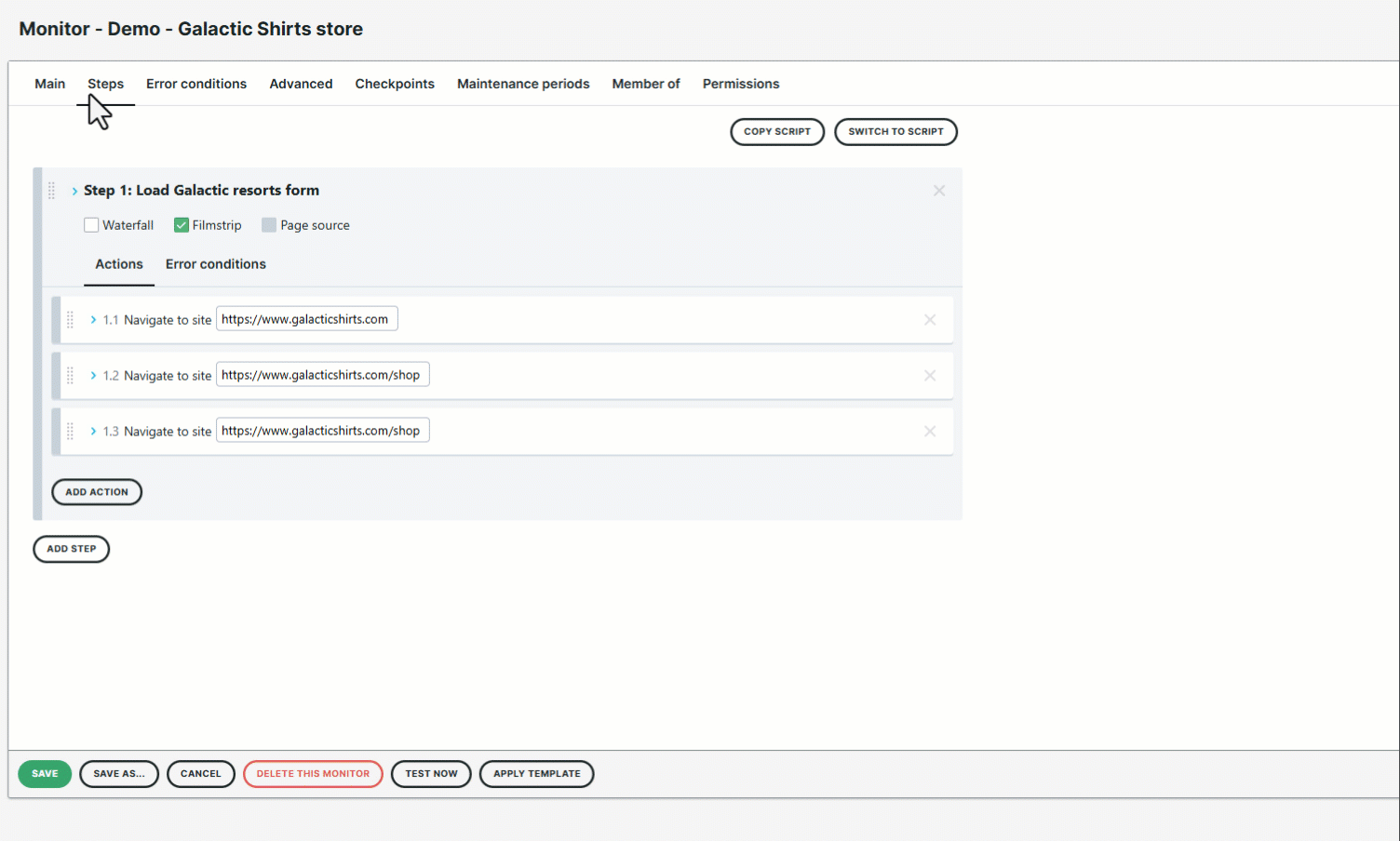
Den Transaktionsskript-Editor verwenden
Um die Aktion Browser-Cache leeren im Transaktionsskript-Editor hinzuzufügen:
- Rufe auf.
- Klick auf das Transaktionsprüfobjekt, bei dem die Aktion „Browser-Cache leeren‟ hinzugefügt werden soll.
- Wechsele zur Registerkarte Schritte.
- Klicke oben rechts auf deinem Bildschirm auf die Schaltfläche .
- Füge im Transaktionsskript das Snippet
clearCachezumactions-Array hinzu:
{
"clearCache": {
"description": "Provide a step description here"
}
},
- Klicke auf die -Schaltfläche, um die Prüfobjektänderungen zu sichern.
Die Aktion Browser-Cache leeren ist nun Teil deiner Schritte und wird jedes Mal mit dem Transaktionsprüfobjekt ausgeführt.